-Метки
-Рубрики
- Древние знания (146)
- Натуральная косметика (62)
- Травник (55)
- Традиции, обряды, заговоры (25)
- Ароматерапия (10)
- Тотемизм (7)
- Календарь (16)
- Аксессуары (32)
- Рукоделие (19)
- Клипарт (242)
- Клипарт. Дамские штучки (2)
- Клипарт. Предметы интерьера (2)
- Скраб-наборы (2)
- Клипарт. Бабочки (3)
- Клипарт. Декор, уголки, украшение для блога (31)
- Клипарт. Дети (6)
- Клипарт. Звери, птицы (21)
- Клипарт. Кулинария, съедобное, посуда, напитки (18)
- Клипарт. Любовь (16)
- Клипарт. Люди (28)
- Клипарт. Мульты (18)
- Клипарт. Надписи (7)
- Клипарт. Новый год, зима (28)
- Клипарт. Осень (12)
- Клипарт. Пасха (8)
- Клипарт. Пейзаж городской, природа (14)
- Клипарт. Сборный (6)
- Клипарт. Свечи, книги, музыка (8)
- Клипарт. Цветы (42)
- Аристократия, дворянство (18)
- Видео (191)
- Кино (71)
- Клипы, видеоролики (51)
- Видео-стихи (7)
- Урок: скачать видео (4)
- Спектакли (52)
- Города и страны (583)
- Франция (79)
- Дворцы и замки (55)
- Храмы, соборы, церкви (41)
- Россия (36)
- Сев. и Юж. Америки (36)
- Германия (35)
- Великобритания (30)
- Удивительное (25)
- Чехо- и Словакские страны (24)
- Италия (23)
- Юго-Восточная Азия (22)
- Путешествие по миру (20)
- Архитектура мира (17)
- Швецария (16)
- Испания (16)
- Бывшие республики (14)
- Австралия и Нов. Зеландия (11)
- Австрия (10)
- Нидерланды (9)
- Индия (9)
- Япония (8)
- Португалия (8)
- Культура народов мира (7)
- Бельгия (6)
- Арабские страны (6)
- Африка (5)
- Румыния (4)
- Греция (4)
- Турция (3)
- Швеция (3)
- Дания (3)
- Венгрия (3)
- Норвегия (2)
- Финляндия (2)
- Монако (2)
- Болгария (1)
- Санкт-Петербург (130)
- Для дневника (597)
- Аватарки (37)
- комменты - дни недели, время суток (29)
- комменты мультяшные (15)
- комменты с сердечками (14)
- комменты с кошечками (8)
- комменты кофейные (6)
- кнопки-Далее (34)
- комменты весенние (24)
- комменты зимне-новогодние (54)
- комменты осенние (20)
- комменты разные (43)
- комменты цветочно-букетные (17)
- надписи для комментов (10)
- Разделители (25)
- Рамки (113)
- Украшения для постов (4)
- Уроки (34)
- Флеш-плееры (15)
- Фоны (54)
- Часики, эпиграфы (39)
- Для настроения (241)
- Женщины (62)
- ЖЗЛ (43)
- Загородный дом (122)
- Для участка (81)
- Для интерьера дома (36)
- Садово-огородные культуры (8)
- Зодиак, гороскоп (18)
- Интересное (101)
- Интерьер (399)
- Декор интерьера. Поделки для интерьера (123)
- Интерьер со всего мира (85)
- Детали интерьера (51)
- Цветовые решения (29)
- Сервировка (26)
- Кухня (24)
- Стиль интерьера (24)
- Мебель (20)
- Спальня (17)
- Балкон, терраса, веранда, мансарда (12)
- Работы дизайнеров (10)
- Организация и хранение (8)
- Детская (8)
- Зона отдыха (5)
- Прихожая (5)
- Ванная (5)
- Рабочая зона (3)
- Экстерьер (1)
- Искусство (1224)
- Живопись. Пейзаж (161)
- Живопись. Женский образ (147)
- Фотография. Авторские выставки (136)
- Живопись. Жанровое (85)
- Живопись. Городской пейзаж (79)
- Живопись. Натюрморт, цветы (72)
- Фотографии авторские. Наш окружающий мир (67)
- Живопись. Животный мир, птицы (66)
- Фотография. Натюрморт (65)
- Живопись. Портрет (43)
- Иллюстрации. Сказки (35)
- Фотография. Дети (29)
- Иллюстрации. Детское (27)
- Живопись. Детское (27)
- Иллюстрации разные (26)
- Живопись. Лирико-романтическое (24)
- Иллюстрации к романам (22)
- Живопись. Историческое (19)
- Иллюстрации. Pin Up (18)
- Живопись. Морской пейзаж (15)
- Фотомодуляции (14)
- Живопись. Новый год, Рождество (9)
- Иллюстрации. Гламур, ретро, креатив (16)
- Куклы (29)
- Разное (27)
- Рисунок (43)
- Статуэтки (13)
- Фотография. Гламур, ретро (41)
- Истории из жизни людей (35)
- Картинки (77)
- Обои на рабочий стол (32)
- Про женщин с юмором (21)
- Картинки на разную тематику (10)
- Мудрые мысли в картинках (10)
- Про женщин в стихах (5)
- Кинематограф (45)
- Кофейное (59)
- Кулинария (236)
- Вторые блюда (61)
- Выпечка (67)
- Десерт (21)
- Закуски/салаты (20)
- Напитки (40)
- Личное (40)
- Мистика (16)
- Мода и стиль (99)
- Свадебное вдохновение (50)
- Мои работы (50)
- Коллажи (31)
- Комментики (8)
- Музыкальные открытки (12)
- Музыка (162)
- Народные промыслы (6)
- Новый год и Рождество (53)
- Открытки (162)
- День Рождения (41)
- Новый год, Рождество, зима (33)
- Для настроения (21)
- Музыкальные открытки (19)
- Валентинки (14)
- Именины. Провославные (12)
- 9 мая (9)
- 8 марта (9)
- Пасха (7)
- 23 февраля (4)
- 1 мая (3)
- Поздравляю (3)
- Разные. Бродилки (2)
- Позитив (60)
- Познай себя (133)
- Полезная информация (156)
- Бытовые мелочи (30)
- Для жизни (15)
- Для здоровья (70)
- Для компьютера (38)
- Помощь_себе_самому (41)
- Праздники (29)
- Природа (309)
- Сады, парки, уголки природы со всего мира (102)
- Волшебный лес (66)
- Красота природы (49)
- Макро мир (45)
- Осень (16)
- Волшебный сад (15)
- Весна (10)
- Зима (8)
- Явления природы и погоды (6)
- Лето (17)
- Размышления (323)
- Мудрые мысли (93)
- Притча (64)
- Цитаты из фильмов, мультиков, книг (140)
- Стихи (1082)
- Стихи о природе, временах года (236)
- Стихи, положенные на музыку (64)
- Уход за телом и лицом (113)
- Макияж, прически, маникюр (24)
- Флора и фауна (159)
- Фото (747)
- Ретро фотографии (25)
- Фото для вдохновения (131)
- Фото путешествия (43)
- Фото.Животный мир_Птицы (186)
- Фото.Растительный мир_Природа (333)
- ФШ (147)
- Уроки ФШ: анимация (24)
- Маски (21)
- Уроки ФШ: инструменты (19)
- Текстуры (14)
- Фильтры (13)
- Уроки ФШ. Сборка (12)
- Уроки ФШ: коллажи, картинки (11)
- Уроки ФШ: эффекты (11)
- Уроки ФШ: рамочки (9)
- Заготовки (9)
- Градиенты, глиттеры (6)
- Уроки ФШ: текст (4)
- Кисти (3)
- Уроки ФШ: фон (3)
- Стили (1)
- Цветотерапия (13)
- Цветы (137)
- Эротика (18)
- Эссе, литературные миниатюры (157)
- Юмор (105)
-Музыка
- Ваенга Елена - 22-й июль
- Слушали: 1003 Комментарии: 2
- Arielle Dombasle - Hijo_de_la_luna
- Слушали: 1025 Комментарии: 1
-Поиск по дневнику
-Друзья
-Постоянные читатели
-Статистика
Как вырезать музыку из видео |
Наверняка вам когда-нибудь хотелось сохранить песню из любимого фильма или вырезать музыку из клипа на YouTube. Это очень просто: вам понадобится только программа записи звука с видео и совсем немного времени.
Lucky Video Converter – это самая простая и удобная программа для вырезания музыки из видео. С ней вы сможете извлекать звук из AVI, FLV, MKV, MP4 и т.д. Сохраняйте звук из онлайн-видео, например, роликов на YouTube. Вы можете использовать Lucky Video Converter не только как конвертер видео в аудио, но и как аудиоконвертер – чтобы конвертировать FLAC, WAV, WMA и другие аудиоформаты в MP3.
Запись звука с видео – дело пары минут. Убедитесь сами:
- Шаг 1. Скачайте и установите конвертер
- Шаг 2. Загрузите видеофайл в программу
- Шаг 3. Выберите формат назначения
- Шаг 4. Укажите целевую папку
- Шаг 5. Запустите конвертацию
- Шаг 6. Получите готовый аудиофайл
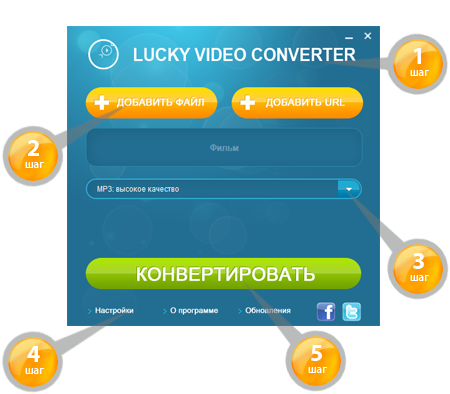
Шаг 1: Скачайте и установите конвертер
Шаг 2: Загрузите видеофайл в программу

Запустите программу Lucky Video Converter и добавьте в нее видеофайл, из которого хотите извлечь звук:
- щелкните мышью по кнопке Добавить файл;
- выберите нужный файл в диалоговом окне;
- нажмите кнопку Открыть.

Если вы хотите отделить звук от видео с YouTube, вам нужно сделать следующее:
- скопируйте в Буфер обмена URL-ссылку на выбранное видео;
- щелкните мышью по кнопке Добавить URL, и ссылка автоматически вставится в нужное поле в открывшемся окне;
- нажмите кнопку Добавить.
Кроме того, вы можете просто перетащить выбранный видеофайл или ссылку в поле добавления файла.
Шаг 3: Выберите формат назначения

Под областью добавления файла находится список форматов. Раскройте список и выберите раздел Форматы. В этом разделе вы найдете готовый профиль для формата MP3.
Шаг 4: Укажите целевую папку

Теперь нужно выбрать папку, в которую будут сохраняться сконвертированные файлы. Это можно сделать в настройках программы:
- щелкните мышью по кнопке Настройки в нижнем левом углу окна программы;
- в окне настроек щелкните по кнопке ... в списке Целевая папка;
- в открывшемся диалоговом окне выберите существующую папку или создайте новую;
- нажмите кнопку Сохранить.
Теперь все конвертируемые файлы будут сохраняться в выбранную вами папку.
Шаг 5: Запустите конвертацию

Чтобы начать процесс извлечения аудио из видео, воспользуйтесь кнопкой Конвертировать.
Шаг 6: Получите готовый аудиофайл
Когда процесс извлечения звука завершится, в окне программы появится кнопка Открыть целевую папку. Нажмите ее, чтобы открыть папку с готовым аудиофайлом.
Серия сообщений "Для компьютера":
Часть 1 - Компьютер - это просто
Часть 2 - Скачать музыку
...
Часть 5 - Программы для компьютера
Часть 6 - Как отправить в виде открытки любую картинку из альбомов Mail.ru. Узнать электронный адрес человека
Часть 7 - Как вырезать музыку из видео
Часть 8 - Удаляем объекты или надписи с фото и картинок
Часть 9 - Соло на клавиатуре
...
Часть 36 - Большая шпора
Часть 37 - Как быстро и результативно искать видео в YouTube
Часть 38 - Чтобы написать символ, воспользуйтесь NumLock клавиатурой
| Комментировать | « Пред. запись — К дневнику — След. запись » | Страницы: [1] [Новые] |






